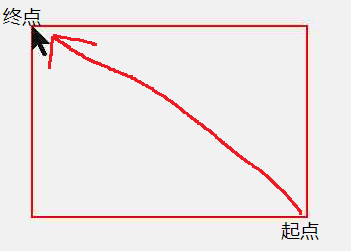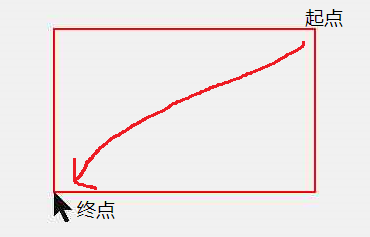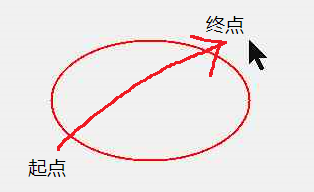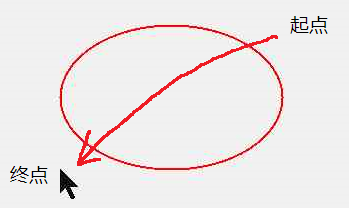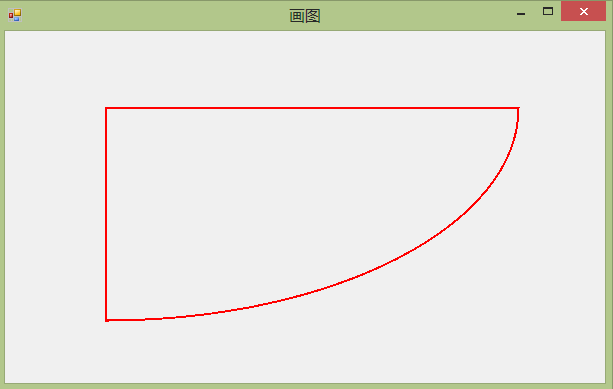關於繪制圖形,吹一下小牛皮
你一看標題,肯定會想:靠!太菜了。是啊,很菜,簡直菜歪歪了。自從被某些人封為“高手”起,我就喪失了當小白的機會,更別說當菜鳥了。其實,成為一名小白沒有什麽不好,是吧?無知無欲,人生更多歡樂,知得越多越痛苦,真的是這樣,因為很多人總是知道他本不應該知道的東西,所以他們就活得很痛苦。
有一位摯友不知道做了什麽春夢,突然找到我說,他要寫一個繪圖程序。我說:“拿系統的畫圖程序來玩就行了,不夠爽的話,就玩PS嘛。”他眼睛睜大了三倍地叫著:“自己寫出來才爽。”
是啊,其實他這句話灰常有道理。於是,他就開始扯了,說如何做到,鼠標,按下、拖動、彈起這一過程中在窗口上畫出一個矩形。其實並不難吧,我相信很多人都會了。就是在鼠標按下的時候,記錄其起點,然後鼠標移動,在鼠標彈起時記錄終點,兩個點,起點為左上角,終點為右下角,就能畫出矩形了。
是的,這就成了,於是他就開始寫程序,表面上是做到了,但是,如果用戶在操作時,起點的坐標比終點的坐標的值要小,哈哈,就畫不出來了。按照他的邏輯,通常終點應當位於起點的右下角,所以他就這樣做了,但是,他並沒有考慮到,我在鼠標操作的時候,並不一定是往右下方移動鼠標,我有可能是從右下角往左上方移動鼠標,這時候你得考慮矩形的左上頂點和右下頂點應該取哪些坐標了。
情況有四種——終點在起點右下方,這是最好處理的;終點在起點的右上方;終點在起點的左上方;終點在起點的左下方。
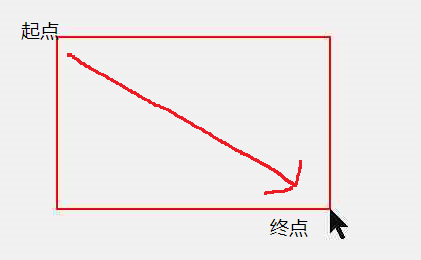
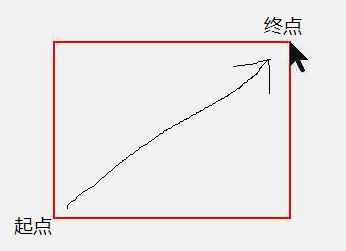
再看看橢圓。
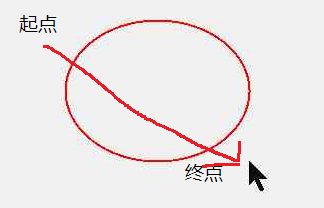

通過以上的“看圖識字”,摯友忽然有所悟。是的,別小看實現用鼠標畫矩形這一功能,其中還有不少學問,另外我們還要考慮鼠標坐標的起點和終點相同的情況,因為我們是不能畫出長和寬都等於0的矩形。矩形的問題如果解決了,那麽,畫橢圓也可以解決了,原理是一樣的。
於是,我這個演示代碼中用一個變量來表示繪圖類型,0表示畫矩形,1表示畫橢圓,2表示畫扇形。
[csharp] view plain copy- public partial class Form1 : Form
- {
- bool isDown = false;
- Point startPoint;
- Rectangle rect;
- // 繪制類型,0表示畫矩形,1表示畫橢圓,2表示扇形
- byte DrawType = 0;
isDown指示鼠標左鍵是否按下,在鼠標的Down和Up事件中分別設置它的值。在鼠標的Move事件中確定矩形的左上頂點和右下頂點。
- void Form1_MouseMove(object sender, MouseEventArgs e)
- {
- if (isDown == false) return;
- Point tmpPt = new Point(e.X, e.Y);
- Point TopLeftPoint, BottomRightPoint;
- if (tmpPt.X > startPoint.X && tmpPt.Y > startPoint.Y)//終點在起點的右下角
- {
- TopLeftPoint = new Point(startPoint.X, startPoint.Y);
- BottomRightPoint = new Point(tmpPt.X, tmpPt.Y);
- }
- else if (tmpPt.X > startPoint.X && tmpPt.Y < startPoint.Y)//終點在起點的右上角
- {
- TopLeftPoint = new Point(startPoint.X, tmpPt.Y);
- BottomRightPoint = new Point(tmpPt.X, startPoint.Y);
- }
- else if (tmpPt.X < startPoint.X && tmpPt.Y < startPoint.Y)//終點在起點的左上角
- {
- TopLeftPoint = new Point(tmpPt.X, tmpPt.Y);
- BottomRightPoint = new Point(startPoint.X, startPoint.Y);
- }
- else if (tmpPt.X < startPoint.X && tmpPt.Y > startPoint.Y)//終點在起點的左下角
- {
- TopLeftPoint = new Point(tmpPt.X, startPoint.Y);
- BottomRightPoint = new Point(startPoint.X, tmpPt.Y);
- }
- else
- {
- TopLeftPoint = startPoint;
- BottomRightPoint = new Point(TopLeftPoint.X + 1, TopLeftPoint.Y + 1);
- }
- rect = new Rectangle(TopLeftPoint.X, TopLeftPoint.Y, BottomRightPoint.X - TopLeftPoint.X, BottomRightPoint.Y - TopLeftPoint.Y);
- this.Invalidate();
- }
- void Form1_MouseUp(object sender, MouseEventArgs e)
- {
- if (e.Button == System.Windows.Forms.MouseButtons.Left)
- {
- isDown = false;
- this.Invalidate();
- }
- }
- void Form1_MouseDown(object sender, MouseEventArgs e)
- {
- if (e.Button == System.Windows.Forms.MouseButtons.Left)
- {
- isDown = true;
- startPoint = new Point(e.X, e.Y);
- }
- }
this.Invalidate方法調用強制窗口發生重繪,為了能夠隨著鼠標移動而動態顯示圖形,所以在坐標點變化後要刷新窗口,除了Invalidate方法外,還可以用Refresh方法。
最後就是Paint事件,要根據左上點和右下點進行繪制。
[csharp] view plain copy- private void Form1_Paint(object sender, PaintEventArgs e)
- {
- Graphics g = e.Graphics;
- g.Clear(SystemColors.Control);
- Pen myPen = new Pen(Color.Red, 2f);
- switch (DrawType)
- {
- case 0:
- g.DrawRectangle(myPen, rect);
- break;
- case 1:
- g.DrawEllipse(myPen, rect);
- break;
- case 2:
- g.DrawPie(myPen, rect, 0f, 90f);
- break;
- }
- myPen.Dispose();
- }
關於繪制圖形,吹一下小牛皮